Minecraft Java: Kuinka asentaa From The Fog -modi

Jos kyllästyt vanilja Minecraft: Java Editionin hallitsemiseen, voit tuoda peliin uutta elämää lisäämällä modeja ja datapaketteja, kuten
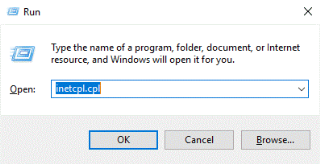
Vakoiluohjelmista ja mainosohjelmista vapaa tietokone on tullut yksilölle välttämättömyys ja vastuu. Päivä päivältä verkkorikolliset tulevat älykkäämmiksi ja keksivät uusia tapoja kohdistaa järjestelmiämme naamioimalla ja lähettämällä viruksia, näppäinlokeroita, vakoiluohjelmia, mainosohjelmia ja haitallisia linkkejä saadakseen arkaluontoisia tietoja taloudellisten etujensa vuoksi. Onneksi voimme estää vakoiluohjelmia ja mainosohjelmia tartuttamasta järjestelmäämme noudattamalla muutamia vaiheita. Mutta ennen kuin jatkat eteenpäin, ymmärrämme, mitä ovat vakoiluohjelmat ja mainosohjelmat?
Mikä on vakoiluohjelma?
Vakoiluohjelmat ovat ohjelmisto, jonka hyökkääjät ovat suunnitelleet hyökkäämään käyttäjän tietokoneeseen heidän tietämättään. Suurimman osan ajasta se lataa itsensä koneellesi, kun lataat minkä tahansa sovelluksen, kappaleen tai elokuvan Internetistä. Tämän ohjelmiston motiivina ei ole vain loukata yksityisyyttä, vaan myös vahingoittaa kiintolevyäsi ja lähettää arkaluontoisia tietojasi ilman lupaasi.
Mikä on Adware?
Mainosohjelmat eivät ole muuta kuin mainoksilla tuettu ohjelmisto, joka tuottaa tuloja näyttämällä myynninedistämismainoksia ja -ohjelmia näytölläsi. Lisäksi se ponnahtaa esiin erilaisia mainosikkunoita ja bannereita niiden verkkosivustojen mukaan, joilla vierailet säännöllisesti, kun käyt verkossa.
Mainosohjelmia pidetään myös yhtenä yleisimmistä tavoista saastuttaa tietokoneesi ja se toimii lähettämällä erilaisia mainosohjelmia. Se ei kuitenkaan tarkoita, että kaikki mainokset näytetään laitteellasi arkaluonteisten tietojen kohdistamiseksi. On olemassa aitoja mainoksia ja myynninedistämisohjelmia, joita saat vain markkinointitarkoituksiin. Jos mainokset ovat saastuneet tai kohdistettu vain vahingoittamaan, niiden napsauttaminen voi saada sinut vaikeuksiin.
Kuinka estää vakoilu- ja mainosohjelmat?
Harmituksen lisäksi Adware pystyy myös tekemään laitteemme hitaaksi ja hitaaksi. Tässä tapauksessa vakoiluohjelmat ovat toinen haittaohjelmien muoto, joka saastuttaa koneemme ja loukkaa yksityisyyttä ja turvallisuutta. Joten tässä on muutamia vinkkejä, jotka voivat suojata tietokonettamme vakoiluohjelmilta ja mainosohjelmilta.
Asenna ponnahdusikkunoiden esto
Yksi parhaista tavoista estää mainosohjelmia on estää ei-toivotut ponnahdusikkunat tietokoneellasi. Se pysäyttää loputtoman suoratoiston koneellasi, ja mainosmainokset tulevat näytölle aina, kun selaat.
Ota ponnahdusikkunoiden esto käyttöön Internet Explorerissa
Jos käytät Windows-tietokonetta, sinulla on mahdollisuus ottaa ponnahdusikkunoiden esto käyttöön estääksesi laitettasi saamasta mainosohjelmia. Voit tehdä sen noudattamalla alla olevia ohjeita Windows 10:ssäsi:
Vaihe 1: Siirry "Käynnistä"-painikkeeseen.
Vaihe 2: Kirjoita hakupalkkiin "Suorita" ja avaa "Suorita".
Vaihe 3: Kirjoita nyt "inetcpl.cpl" Suorita-ruutuun ja napsauta "Ok".
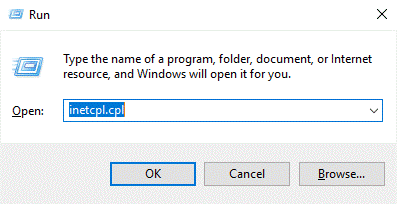
Vaihe 4: Siirry Internet-ominaisuudet -ikkunassa kohtaan Tietosuoja.
Vaihe 5: Valitse nyt "Ota ponnahdusikkunoiden esto käyttöön" Ponnahdusikkunoiden esto -vaihtoehdon alta.
Vaihe 6: Napsauta "Ok".
Estä ponnahdusikkunat Macissa:
Vaihe 1: Avaa Safari-selain.
Vaihe 2: Napsauta Safari-välilehteä, joka sijaitsee vasemmassa yläkulmassa ja Apple-kuvakkeen vieressä.
Vaihe 3: Valitse "Preferences".
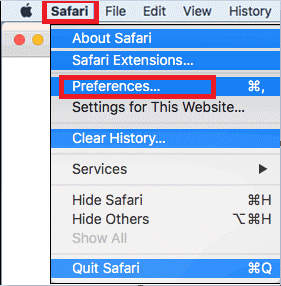
Vaihe 4: Valitse nyt "Turvallisuus" ja valitse "Estä ponnahdusikkunat" Verkkosisältö-välilehdeltä.
Huomautus: Voit myös käyttää useita kolmannen osapuolen sovelluksia estääksesi ponnahdusikkunat laitteessasi.
Ole varovainen käyttäessäsi Internetiä
Ei ole suositeltavaa jakaa henkilökohtaisia ja taloudellisia tietoja vierailemallasi verkkosivustolla, joka ei ole peräisin aidoista lähteistä (tai sivustoista, joiden näytölle tulee ponnahdusikkuna ja pyytää täyttämään tietosi vieraillaksesi sivu).
Jos haluat vierailla samalla verkkosivustolla, jonka näit näytölläsi, voit hyperlinkin napsautuksen sijaan avata sen suoraan kirjoittamalla verkkosivuston nimen. Kun avaat verkkosivuston vain napsauttamalla hyperlinkkiä, se saattaa viedä sinut myös epäluotettavalle ja valtuutetulle sivustolle.
Vieraile vain luotettavilla verkkosivustoilla
Koska varotoimi on parempi kuin hoito, sinun tulee samalla tavalla selata viisaasti välttääksesi vakoilu- ja mainosohjelmakomplikaatiot koneessasi. Varmista, että käyt aina aidoilla ja luotettavilla verkkosivustoilla ladataksesi kappaleita, elokuvia ja muita asiakirjoja. Kun saat verkkosivustolinkkejä, jotka voivat johtaa sinut haitallisille sivustoille, päätyy saastuttamaan tietokoneesi. Muista, että ilmaisten ja piraattisovellusten ja -sisällön hankkiminen voi olla erittäin houkuttelevaa ja houkuttelevaa, mutta linkin saaminen tuntemattomista lähteistä voi aiheuttaa sinulle ongelmia.
Vältä epäilyttäviä sähköpostilinkkejä ja liitteitä
Jotkut meistä eivät ajattele kahdesti ennen kuin napsauttavat sähköpostien linkkejä ja liitteitä, jotka saamme postilaatikkoomme. Mutta tiedätkö, jos nämä linkit ja liitteet lähetetään tarkoituksella tai tuntemattomista lähteistä, se voi turmella tietokoneesi muutamassa sekunnissa? Lisäksi nämä linkit voivat saada tartunnan, joka voi kohdistaa koneellesi tuhota kiintolevysi ja saada muut arkaluontoiset tiedot, kuten salasanat ja käyttäjätunnukset.
Jos saamasi linkit ja liitteet houkuttelevat sinua, voit skannata ne ensin tarkistaaksesi, ovatko ne raittiita vai tartunnan saaneita. Voit käyttää virus- ja haittaohjelmien torjuntatyökaluja siihen automaattisesti puolestasi.
Ota palomuuri käyttöön
Palomuuri on tärkeä osa järjestelmäämme, joka voi helposti suojata laitteen luvattomalta käytöltä ja yksityiseltä verkolta. Se on verkon turvajärjestelmä, joka seuraa ja valvoo saapuvaa ja lähtevää liikennettäsi. Tietokoneen palomuurin ottaminen käyttöön estää epäilyttävän liikenteen ja minimoi tietokoneen saastuttamisen.
Kuinka ottaa palomuuri käyttöön Windows 10:ssä?
Vaihe 1: Siirry "Käynnistä"-painikkeeseen.
Vaihe 2: Avaa Ohjauspaneeli.
Vaihe 3: Valitse "Järjestelmä ja suojaus".
Vaihe 4: Valitse nyt toinen vaihtoehto "Windows Defender Firewall".
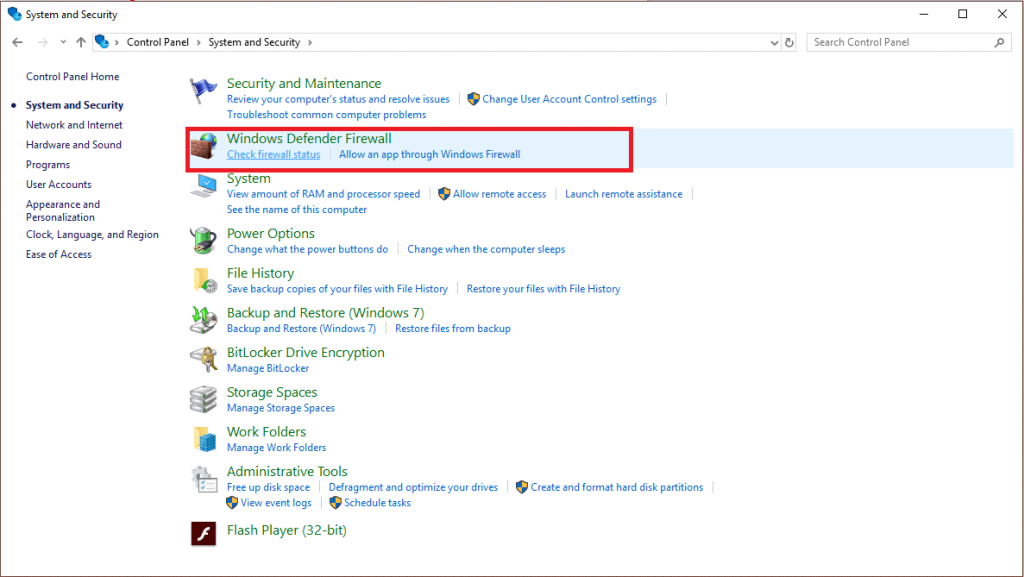
Vaihe 5: Napsauta "Ota Windows Defenderin palomuuri käyttöön tai poista se käytöstä".
Vaihe 6: Tee nyt haluamasi muutokset ja napsauta "OK" viimeisessä.
Lue myös : 7 parasta ilmaista vakoiluohjelmien poistotyökalua Windowsille vuonna 2018
Kuinka ottaa palomuuri käyttöön Macissa?
Vaihe 1: Siirry Apple-kuvakkeeseen, jonka löydät näytön vasemmasta yläkulmasta.
Vaihe 2: Valitse "Järjestelmäasetukset" avattavasta luettelosta.
Vaihe 3: Valitse Järjestelmäasetukset-ikkunasta "Turvallisuus ja yksityisyys".
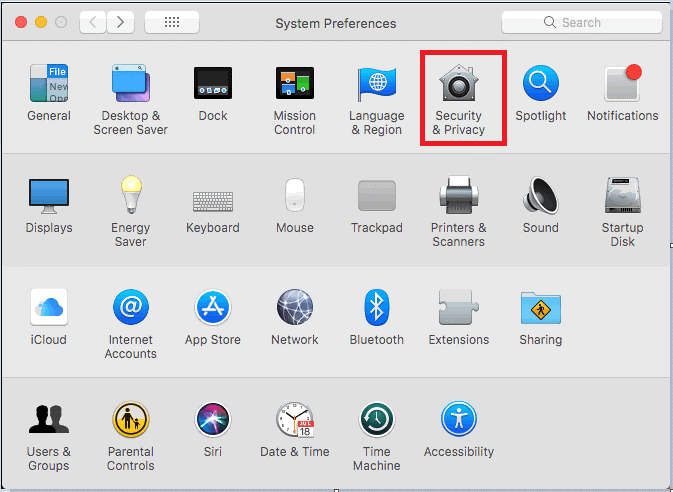
Vaihe 4: Valitse nyt "Palomuuri" ja napsauta suojaus- ja yksityisyysikkunan vasemmassa alakulmassa olevaa lukkomerkkiä.
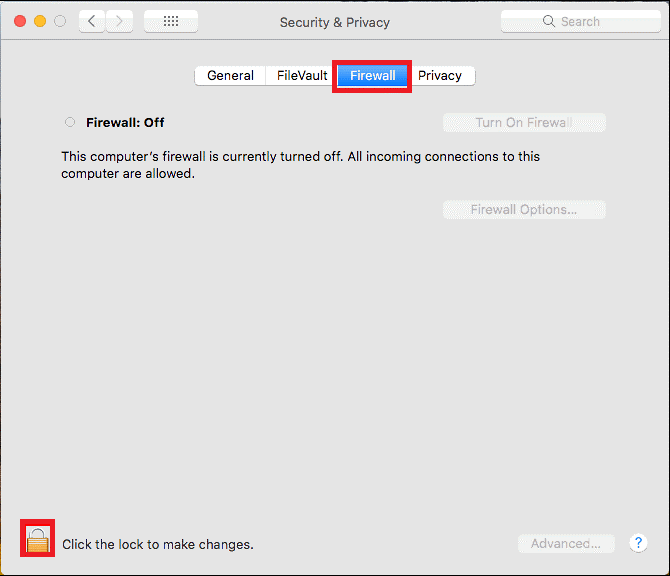
Vaihe 5: Anna nyt salasanasi jatkokäsittelyä varten ja napsauta "Avaa lukitus".
Vaihe 6: Napsauta "Ota palomuuri käyttöön" ja valitse sitten "OK".
Käytä haittaohjelmien torjuntaohjelmistoa.
Jos laitteessasi on vakoiluohjelmia, se voi kerätä arvokkaita tietojasi, kuten henkilökohtaisia ja taloudellisia tietoja kaupallisten etujen vuoksi. Voit käyttää haittaohjelmien torjuntatyökaluja estääksesi mainos- ja vakoiluohjelmat koneeltasi.
Systweak Anti-Malware for Mac:
Sen lisäksi, että Systweak Anti-Malware suojaa verkkouhilta ja viruksilta, sen mukana tulee helppokäyttöinen käyttöliittymä. Voit päästä eroon kaikista Mac-tietokoneesi uhista ja nauttia turvallisesta selaamisesta.
Advanced System Protector for Windows:
Advanced System Protector on kauniisti suunniteltu työkalu, joka tarkistaa ja poistaa tehokkaasti kaikki infektiot ja uhat laitteestasi. Advanced System Protectorin avulla saat mielenrauhan käyttäessäsi Internetiä.
Systweak Anti-Malware Androidille:
Tämä työkalu pystyy havaitsemaan ja poistamaan haitalliset uhat. Systweak Anti-Malwaren avulla voit helposti estää haittaohjelmahyökkäykset ja antaa suojan siltä varalta, että ilkeä ohjelma yrittää päästä laitteeseesi.
Varmasti ottamalla huomioon yllä mainitut vaiheet voit minimoida mahdollisuudet saada järjestelmäsi tartunnan vakoiluohjelmilla, mainosohjelmilla ja muilla haittaohjelmilla. Haittaohjelmien torjuntaohjelmiston käyttö on kuitenkin tehokas tapa suojata tietokonettasi vakoiluohjelmilta ja mainosohjelmilta.
Jos kyllästyt vanilja Minecraft: Java Editionin hallitsemiseen, voit tuoda peliin uutta elämää lisäämällä modeja ja datapaketteja, kuten
Opi selvittämään, ketkä eivät pitäneet YouTube-videostasi näiden hienojen kiertotapojen avulla, jotta ymmärrät paremmin yleisöäsi.
GIF-kuvat ovat mahtavia ominaisuuksia, joilla välitetään erityinen viesti jollekin. Olipa kyseessä tunteiden tai tilanteen kuvaaminen, se on paljon tehokkaampaa
Haluatko tietää ja päivittää WordPress-asennuksesi PHP-version? On olemassa useita tapoja tehdä tämä. Seuraa tätä opasta oppiaksesi kuinka.
Korjaa Viberin Tämä kuva ei ole saatavilla -virhe näillä helpoilla vianetsintävinkeillä varmistaaksesi, että se ei vaikuta viestintäkulkuusi.
Rakentaminen on suuri osa "The Legend of Zelda: Tears of the Kingdom" (TotK) -elämystä. Ultrahandin kaltaisten hauskojen uusien kykyjen avulla voit sulautua
Kun rakennat usein käytetyn sivun Notionissa, saatat huomata, että sen käyttäminen mallina säästää aikaasi tulevaisuudessa. No, onneksi se
Hyrulen maassa tapahtuu paljon toimintaa Tears of the Kingdom -elokuvassa Linkin tutkiessa maailmaa. Tehtävät tai tehtävät, jotka hänen on suoritettava
Näyttää siltä, että maailma on pakkomielle Instagram-kelojen katsomiseen. Näistä helposti katsottavista lyhyistä videoista on tullut valtavan suosittuja miljoonien katsojien keskuudessa
Lasista valmistetut lohkot olivat yksi ensimmäisistä Minecraftissa keksityistä lohkoista, ja niistä on tullut olennainen osa peliä sen alusta lähtien. Lasilohkot








